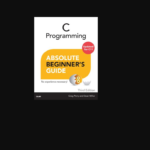תכנות מקלדת JTECH Ralpha

תיאור המוצר

א. ביפר חדש/תכנות בפעם הראשונה:
(ראה להלן "B" כדי להוסיף/לשנות Capcodes לביפר שכבר נמצא בשימוש/שדה)
הכנס סוללה - הביפר יציג את מצב הסוללה ואחריו סוג הביפר, למשל, HME Wireless ושעה ותאריך
- לחץ על "
 " פעמיים להצגת תפריט הפונקציות. לחץ על "
" פעמיים להצגת תפריט הפונקציות. לחץ על "  " כדי להזיז את הסמן ל"ON/OFF PAGER" - לחץ על מקש הפונקציה כדי לכבות את הביפר.
" כדי להזיז את הסמן ל"ON/OFF PAGER" - לחץ על מקש הפונקציה כדי לכבות את הביפר. - לחץ והחזק את "
 " ו"
" ו"  " למשך 2 שניות בו זמנית. המסך יציג "1234". סיסמת ברירת המחדל היא "0000". בעוד הסמן נמצא מתחת לספרה הראשונה "1234" לחץ על מקש הפונקציה כדי לשנות את הספרה ל- "0". הזז את הסמן עם "
" למשך 2 שניות בו זמנית. המסך יציג "1234". סיסמת ברירת המחדל היא "0000". בעוד הסמן נמצא מתחת לספרה הראשונה "1234" לחץ על מקש הפונקציה כדי לשנות את הספרה ל- "0". הזז את הסמן עם "  " לספרה השנייה "0234" ולחץ על "
" לספרה השנייה "0234" ולחץ על "  " כדי לשנות את הערך ל- "0". המשך לעשות את אותו הדבר עבור הספרות השלישית והרביעית.
" כדי לשנות את הערך ל- "0". המשך לעשות את אותו הדבר עבור הספרות השלישית והרביעית. - בסיום האמור לעיל לחץ על "
 " כדי לגשת לתפריט הראשי כמפורט להלן: "ADSYSBFRQT"
" כדי לגשת לתפריט הראשי כמפורט להלן: "ADSYSBFRQT"
הזז את הסמן באמצעות " " כדי לבחור אחת מהאפשרויות הבאות:
" כדי לבחור אחת מהאפשרויות הבאות:
AD: הגדרות Capcode של ביפר
SY: הגדרות פרמטר מערכת
SB: שמור (לא בשימוש כעת)
FR: הגדרות תדר
QT: שמור וצא - כאשר ברירת המחדל של AD נבחרה לחץ על "
 "ל view הגדרות ה-capcode. הדברים הבאים יוצגו: לדוגמה: "1:1234560 0"
"ל view הגדרות ה-capcode. הדברים הבאים יוצגו: לדוגמה: "1:1234560 0"
1: מזהה ה-Capcode הראשון
1234560: ה-Capcode בן 7 הספרות
0: סוג הודעה - 0 - הודעה אישית רגילה (ברירת מחדל) / 1 - הודעה שחרור דואר (ציבורית)
כדי לשנות את הקוד בן 7 הספרות השתמש ב" " כדי לבחור את הספרה הראשונה. לאחר מכן השתמש ב"
" כדי לבחור את הספרה הראשונה. לאחר מכן השתמש ב"  " כדי לשנות את ערך הספרות. כאשר הספרה הנכונה מוצגת השתמש ב"
" כדי לשנות את ערך הספרות. כאשר הספרה הנכונה מוצגת השתמש ב"  " כדי לבחור את הספרה הבאה עד שכל 7 הספרות יוגדרו למספרים הנדרשים. סוג ההודעה נשאר מוגדר על "0" לפעולה רגילה.
" כדי לבחור את הספרה הבאה עד שכל 7 הספרות יוגדרו למספרים הנדרשים. סוג ההודעה נשאר מוגדר על "0" לפעולה רגילה.
כדי להתקדם למזהה השני, הזז את הסמן באמצעות " " לבחירת מספר תעודת הזהות, ולאחר מכן לחץ על "
" לבחירת מספר תעודת הזהות, ולאחר מכן לחץ על "  " כדי לגלול לזיהוי/Capcode הבא.
" כדי לגלול לזיהוי/Capcode הבא.
הערה: ניתן לתכנת מקסימום 6 קודים לאחר הגדרת ה-capcode, לחץ על " " כדי לחזור לתפריט התכנות הראשי "ADSYSBFRQT"
" כדי לחזור לתפריט התכנות הראשי "ADSYSBFRQT" - לחץ על "
 " כדי להזיז את הסמן ל-SY ואז הקש על "
" כדי להזיז את הסמן ל-SY ואז הקש על "  " כדי לפתוח את הגדרות פרמטרי המערכת. 20 התווים הבאים יוצגו:
" כדי לפתוח את הגדרות פרמטרי המערכת. 20 התווים הבאים יוצגו:
ABCDEFGHIJK
LMNOPQQQQ
תיאורי פונקציות:
שנה את פרמטרי המערכת במידת הצורך באמצעות " " כדי לבחור, ולאחר מכן השתמש ב-"
" כדי לבחור, ולאחר מכן השתמש ב-"  " כדי לשנות את ההגדרות.
" כדי לשנות את ההגדרות.
- קוטביות אות
0 – – רגיל
1 – – הפוך - DD/MM
1 – – DD/MM יום/חודש
0 – – MM/DD חודש/יום - C תפריט דואר
1 – – תפריט שחרור דואר מופעל
0 – – תפריט שחרור דואר מושבת - D לא נקרא רטט
1 – – רטט שלא נקרא מופעל
0 – – רטט לא נקרא מושבת - E אזעקה שלא נקראה
0 – – אזעקה שלא נקראה מופעלת
1 – – אזעקה שלא נקראה מושבתת - F שמור
0 – – ברירת מחדל - G שמור
0 – – ברירת מחדל - H סמל המתנה לתצוגה "o"
0 – – אין סמל
1 – – סמל תצוגה (ברירת מחדל) - I זמן נעילה רציף
0 – – מושבת
1 – – 1 עד 9 דקות - J רווח לפני הודעה
0 – – אין רווח
1~9 רווחים לפני הודעה - K שפת משתמש
0 – – צרפתית
1 – – אנגלית
2 – – רוסי
3 – – גרמני/שוויצרי
4 – – גרמנית
5 – – צרפתי/שוויצרי
6 – – ערבית - קצב L Baud
0 – – 512 BPS
1 – – 1200 BPS
2 – – 2400 BPS - NMOP אין פונקציה
ברירת מחדל 0000 - QQQQ סיסמא ארבע ספרות
1234
לחץ על " " כדי לחזור לתפריט התכנות הראשי "ADSYSBFRQT".
" כדי לחזור לתפריט התכנות הראשי "ADSYSBFRQT".
- קוטביות אות
- השתמש ב"
 " כדי להזיז את הסמן ל- "FR" כדי לתכנת את התדר הנדרש ולאחר מכן לחץ על "
" כדי להזיז את הסמן ל- "FR" כדי לתכנת את התדר הנדרש ולאחר מכן לחץ על "  ", הביפר יציג:
", הביפר יציג:
לדוגמה: FR: 457.5750 מגה-הרץ. להשתמש ב " " כדי להזיז את הסמן לספרה ולחץ על "
" כדי להזיז את הסמן לספרה ולחץ על "  " כדי לשנות את הספרה/מספר. לחץ על "
" כדי לשנות את הספרה/מספר. לחץ על "  " כדי לחזור למסך התפריט הראשי "ADSYSBFRQT".
" כדי לחזור למסך התפריט הראשי "ADSYSBFRQT".
הערה: אפשרויות תכנות תדר ידני זמינות רק אם הביפר תוכנן בתחילה לתכנות ידני במפעל. יש להחזיר את הביפר ל-JTECH או לסוכן מורשה כדי לעבור לפונקציית תכנות תדרים ידנית. ניתן לתכנת רק את התדרים בטווח של תדר הביפר. - השתמש ב"
 " כדי להזיז את הסמן ל"QT", ולאחר מכן הקש על "
" כדי להזיז את הסמן ל"QT", ולאחר מכן הקש על "  " כדי לשמור את ההגדרות ולצאת מהתוכנית.
" כדי לשמור את ההגדרות ולצאת מהתוכנית.
ב. כדי להוסיף/לשנות Capcodes לביפר שכבר נמצא בשימוש:
לחץ על " ![]() " פעמיים אם הביפר נמצא במצב שינה כדי לעבור לתפריט הראשי. לחץ על "
" פעמיים אם הביפר נמצא במצב שינה כדי לעבור לתפריט הראשי. לחץ על " ![]() " כדי להעביר את הסמן ל"ON/OFF PAGER" ולחץ על "
" כדי להעביר את הסמן ל"ON/OFF PAGER" ולחץ על " ![]() "כדי לכבות את הביפר.
"כדי לכבות את הביפר.
עקוב אחר הרצף של פריט 2 למעלה.
שֵׁירוּת לָקוֹחוֹת
www.jtech.com
wecare@jtech.com

מסמכים / משאבים
 |
תכנות מקלדת JTECH Ralpha [pdfמדריך למשתמש תכנות מקלדת Ralpha, Ralpha, תכנות לוח מקשים, תכנות, לוח מקשים |